Downloader do BBC iPlayer para iPhone

O iDownloade é uma ferramenta multiplataforma que permite ao usuário baixar conteúdo sem DRM do serviço iPlayer da BBC. Ele pode baixar vídeos no formato .mov
Photoflow é um editor de fotos RAW não destrutivo para Linux, Mac OS e Windows. É um excelente aplicativo que os fotógrafos podem usar para modificar e retocar imagens de forma rápida e eficiente. Neste guia, veremos como instalar o aplicativo no Linux.
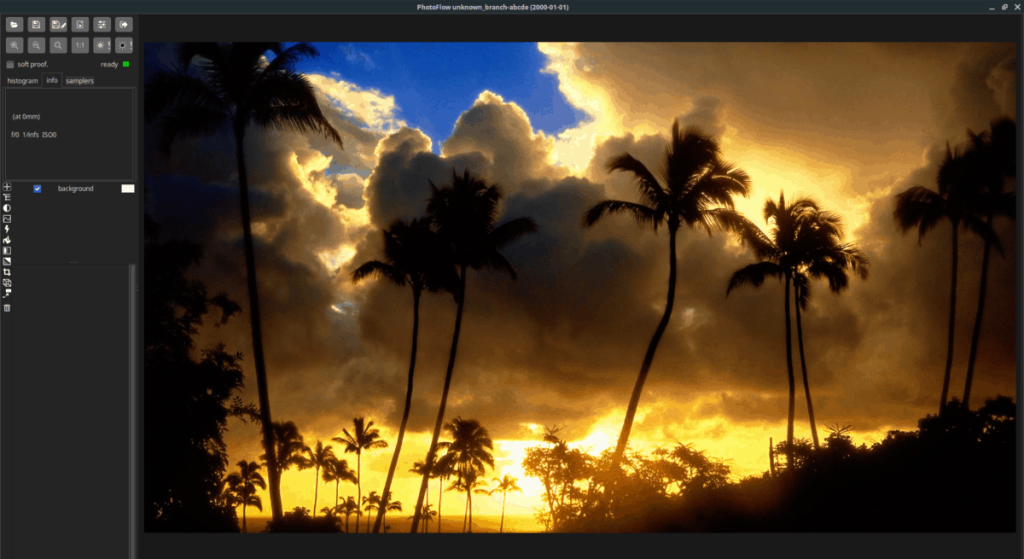
O editor de fotos Photoflow oferece suporte ao Ubuntu Linux por meio de um PPA. Isso torna muito fácil instalar o software com pouco esforço. No entanto, neste guia, mostraremos como instalá-lo sem um PPA, já que o desenvolvedor não o atualizou para versões mais recentes do Ubuntu.
Para começar a instalação do editor de fotos Photoflow em seu Ubuntu Linux PC, abra uma janela de terminal. É necessário usar uma janela de terminal, pois é a maneira mais rápida de instalar os pacotes. Lançar uma janela terminal pressionando Ctrl + Alt + T ou Ctrl + Shift + T .
Agora que a janela do terminal está aberta, use o comando wget downloader para obter o pacote DEB do Photoflow diretamente do PPA do desenvolvedor .
wget https://launchpad.net/~dhor/+archive/ubuntu/myway/+files/photoflow-git_2.9+git20191208-1608~ubuntu18.04.1_amd64.deb
Nota: esta versão do Photoflow é para Ubuntu 18.04. Porém, não se preocupe! Também funcionará no Ubuntu 19.10 e em versões futuras.
Assim que o download do arquivo for concluído, é hora de instalar o pacote DEB em seu sistema. Como estamos usando o Ubuntu, o gerenciador de pacotes principal é o Apt. Portanto, instale o arquivo com o comando apt install abaixo.
sudo apt install ./photoflow-git_2.9+git20191208-1608~ubuntu18.04.1_amd64.deb
Como você instalou o pacote DEB do Photoflow com o gerenciador de pacotes Apt , todas as dependências devem ser atendidas automaticamente. No entanto, se você tiver problemas, siga este guia sobre como corrigir as dependências do Ubuntu .
O editor de fotos Photoflow oferece suporte ao Debian, mas não oficialmente. Se você verificar o site do desenvolvedor, eles apenas direcionam os usuários para o Ubuntu PPA ou um pacote Arch Linux AUR. Felizmente, o Debian e o Ubuntu são muito semelhantes, então podemos baixar um pacote DEB para fazê-lo funcionar na maioria dos novos lançamentos.
Para colocar as mãos no pacote DEB do Photoflow para Debian, abra uma janela de terminal. Para abrir uma janela de terminal, pressione Ctrl + Alt + T ou Ctrl + Shift + T no teclado. Em seguida, use o comando wget download para obter a versão mais recente do Photoflow para Ubuntu 18.04 por meio do PPA.
wget https://launchpad.net/~dhor/+archive/ubuntu/myway/+files/photoflow-git_2.9+git20191208-1608~ubuntu18.04.1_amd64.deb
Concluído o download do arquivo em seu PC Debian, é hora de instalar o Photoflow. Usando o comando dpkg , configure o software.
sudo dpkg -i photoflow-git_2.9 + git20191208-1608 ~ ubuntu18.04.1_amd64.deb
Após a instalação do pacote, você verá erros na tela. Esses são problemas de dependência. Para resolvê-los, execute o comando abaixo.
sudo apt-get install -f
O comando apt-get install -f deve cuidar das dependências do sistema e o Photoflow estará pronto para ser usado no Debian. No entanto, se você ainda estiver tendo problemas, siga este guia aqui .
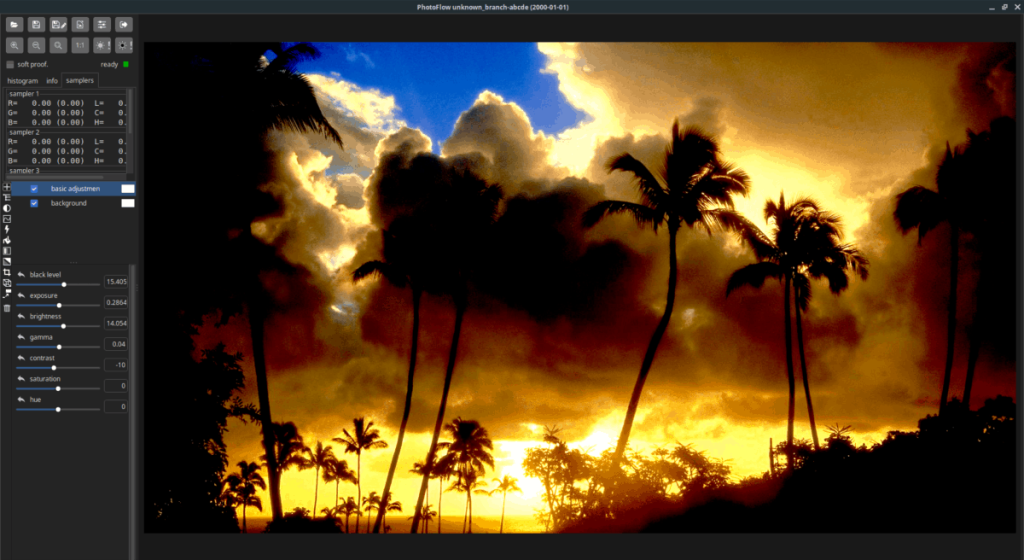
O desenvolvedor do Photoflow oferece suporte ao Arch Linux muito bem por meio de um pacote AUR. Eles também têm um pacote pré-compilado que você também pode instalar. Neste guia, veremos como instalar os dois.
Para instalar a versão pré-compilada do Photoflow no Arch Linux, abra uma janela de terminal pressionando Ctrl + Alt + T ou Ctrl + Shift + T no teclado. Em seguida, use o comando wget para fazer download do arquivo do pacote.
wget https://github.com/aferrero2707/PhotoFlow/releases/download/v0.2.3/photoflow-git-0.2.3-1-x86_64.pkg.tar.xz
Com o download do arquivo concluído, use o gerenciador de pacotes Pacman para instalar o software em seu PC Arch Linux.
sudo pacman -U photoflow-git-0.2.3-1-x86_64.pkg.tar.xz
Prefere compilar o Photoflow você mesmo para o Arch? Faça o seguinte em um terminal.
sudo pacman -S git base-devel git clone https://aur.archlinux.org/trizen.git cd trizen makepkg -sri trizen -S photoflow-git
Os desenvolvedores do Photoflow não oferecem suporte oficial ao Fedora Linux de forma alguma. Em vez disso, os usuários são direcionados a compilar o software do zero.
Felizmente, há uma maneira mais fácil de fazer o software funcionar sem lidar com o código-fonte confuso: converter o pacote DEB do Ubuntu em um pacote RPM fácil de instalar.
Nota: se converter o DEB em um pacote RPM não funcionar, tente instalar o pacote OpenSUSE Leap 15.1 .
Para iniciar o processo de instalação, você deve baixar o pacote Photoflow DEB para o seu computador. Abra uma janela de terminal pressionando Ctrl + Alt + T ou Ctrl + Shift + T no teclado. Então, usando a ferramenta wget para pegar o Photoflow.
wget https://launchpad.net/~dhor/+archive/ubuntu/myway/+files/photoflow-git_2.9+git20191208-1608~ubuntu18.04.1_amd64.deb
Depois de baixar o pacote, siga este guia aqui para aprender como instalar a ferramenta de conversão de pacote Alien para o Fedora . Então, depois que o Alien estiver instalado, converta o Photoflow de DEB para RPM.
sudo alien -rvc photoflow-git_2.9 + git20191208-1608 ~ ubuntu18.04.1_amd64.deb
Assumindo que o processo de conversão do pacote Alien foi bem-sucedido, ele gerará um pacote RPM com o nome de “photoflow-git-2.9 + git20191208-1609.x86_64.rpm”.
Agora que o Photoflow é um arquivo de pacote RPM, é hora de instalar as várias dependências para executar o aplicativo no Fedora.
sudo dnf install https://download.opensuse.org/repositories/openSUSE:/Factory/standard/x86_64/libjpeg8-8.2.2-57.1.x86_64.rpm
sudo dnf install vips pugixml lensfun gtkmm24
Finalmente, após instalar as dependências, você pode instalar o Photoflow com o comando rpm .
sudo rpm -Uvh --nodeps photoflow-git-2.9 + git20191208-1609.x86_64.rpm --force
Graças ao OpenSUSE Build Service, é muito fácil instalar o Photoflow no OpenSUSE Linux. Para instalar o software, clique aqui para ir ao OBS . Então, uma vez lá, selecione o botão “1 Clique em Instalar” para fazer o Photoflow funcionar.
O iDownloade é uma ferramenta multiplataforma que permite ao usuário baixar conteúdo sem DRM do serviço iPlayer da BBC. Ele pode baixar vídeos no formato .mov
Temos abordado os recursos do Outlook 2010 em muitos detalhes, mas como ele não será lançado antes de junho de 2010, é hora de dar uma olhada no Thunderbird 3.
De vez em quando, todo mundo precisa de uma pausa. Se você está procurando um jogo interessante, experimente o Flight Gear. É um jogo multiplataforma de código aberto e gratuito.
O MP3 Diags é a ferramenta definitiva para corrigir problemas na sua coleção de áudio musical. Ele pode marcar corretamente seus arquivos MP3, adicionar capas de álbuns ausentes e corrigir VBR.
Assim como o Google Wave, o Google Voice gerou um burburinho em todo o mundo. O Google pretende mudar a forma como nos comunicamos e, como está se tornando
Existem muitas ferramentas que permitem aos usuários do Flickr baixar suas fotos em alta qualidade, mas existe alguma maneira de baixar os Favoritos do Flickr? Recentemente, viemos
O que é Sampling? Segundo a Wikipédia, “É o ato de pegar uma parte, ou amostra, de uma gravação sonora e reutilizá-la como um instrumento ou
O Google Sites é um serviço do Google que permite ao usuário hospedar um site no servidor do Google. Mas há um problema: não há uma opção integrada para fazer backup.
O Google Tasks não é tão popular quanto outros serviços do Google, como Agenda, Wave, Voice, etc., mas ainda é amplamente utilizado e é parte integrante da vida das pessoas.
Em nosso guia anterior sobre como limpar com segurança o disco rígido e a mídia removível por meio do Ubuntu Live e do CD de inicialização DBAN, discutimos que o disco baseado no Windows

![Baixe o FlightGear Flight Simulator gratuitamente [Divirta-se] Baixe o FlightGear Flight Simulator gratuitamente [Divirta-se]](https://tips.webtech360.com/resources8/r252/image-7634-0829093738400.jpg)






![Como recuperar partições perdidas e dados do disco rígido [Guia] Como recuperar partições perdidas e dados do disco rígido [Guia]](https://tips.webtech360.com/resources8/r252/image-1895-0829094700141.jpg)